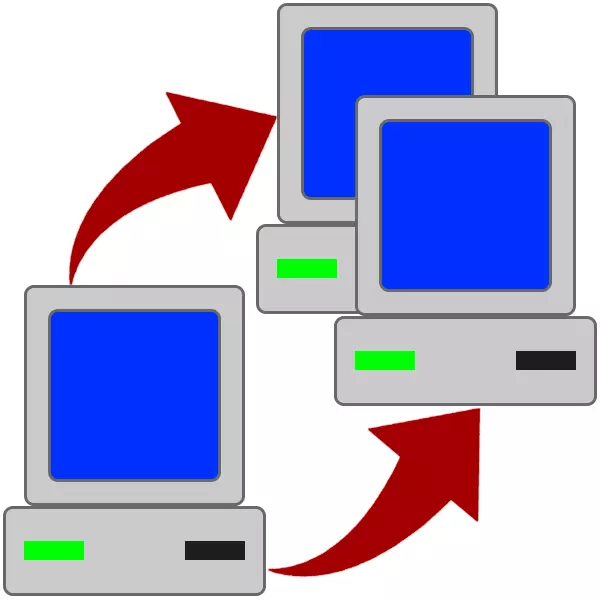
Upgrade-PC Insbesondere wird der Austausch des Motherboards mit der Installation einer neuen Kopie von Windows und allen Programmen einhergestellt. Richtig, es betrifft nur Newcomer. Die erfahrenen Benutzer greifen auf die Hilfe des in das System eingebauten SYSPREP-Dienstprogramms zurück, mit dem Sie das "Bügeleisen" ändern können, ohne die "Windows" erneut zu installieren. Wie man es benutzt, werden wir in diesem Artikel sprechen.
Utility SYPREPP.
Wir werden kurz analysieren, was dieses Dienstprogramm ist. Sysprep arbeitet wie folgt: Entfernt nach dem Start alle Treiber, "gebunden" das System an die "Hardware". Sobald der Vorgang abgeschlossen ist, können Sie die System-Festplatte an ein anderes Motherboard anschließen. Als Nächstes geben wir detaillierte Anweisungen zur Übertragung von Windows an ein neues Motherboard.Wie benutze ich SYPREPP?
Bevor Sie anfangen, "verschieben" beginnen, speichern Sie alle wichtigen Dokumente auf einem anderen Medium und füllen Sie die Arbeit aller Programme aus. Sie müssen auch virtuelle Laufwerke und Discs aus dem System entfernen, wenn in Emulatoren in Emulatoren erstellt wurden, beispielsweise Daemon-Werkzeuge oder Alkohol 120%. Es ist immer noch erforderlich, das Antivirenprogramm zu trennen, wenn er auf Ihrem PC installiert ist.
Weiterlesen:
So verwenden Sie Daemon-Werkzeuge, Alkohol 120%
So erfahren Sie, welcher Antivirus auf dem Computer installiert ist
So deaktivieren Sie Antivirus
- Führen Sie das Dienstprogramm im Namen des Administrators aus. Sie finden es an der folgenden Adresse:
C: \ windows \ system32 \ sysprep

- Passen Sie die Parameter an, wie im Screenshot gezeigt. Seien Sie vorsichtig: Fehlern sind hier inakzeptabel.

- Wir warten, bis das Dienstprogramm seine Arbeit beendet und den Computer ausschaltet.

- Schalten Sie die Festplatte vom Computer aus, verbinden Sie ihn mit dem neuen "Motherboard" und schalten Sie den PC ein.
- Als Nächstes werden wir sehen, wie das System den Dienst startet, die Geräte installiert, den PC vorbereitet, um den ersten Einsatz zu verwenden, verhält sich im Allgemeinen im Allgemeinen auf dieselbe Weise wie in der letzten Phase der üblichen Installation.

- Wählen Sie die Sprache, Tastaturlayout, Uhrzeit und Bargeld und drücken Sie "Weiter".

- Geben Sie einen neuen Benutzernamen ein. Bitte beachten Sie, dass der Name, den Sie früher verwendet haben, "beschäftigt", also müssen Sie einen anderen finden. Dann kann dieser Benutzer entfernt und das alte "Konto" verwenden.
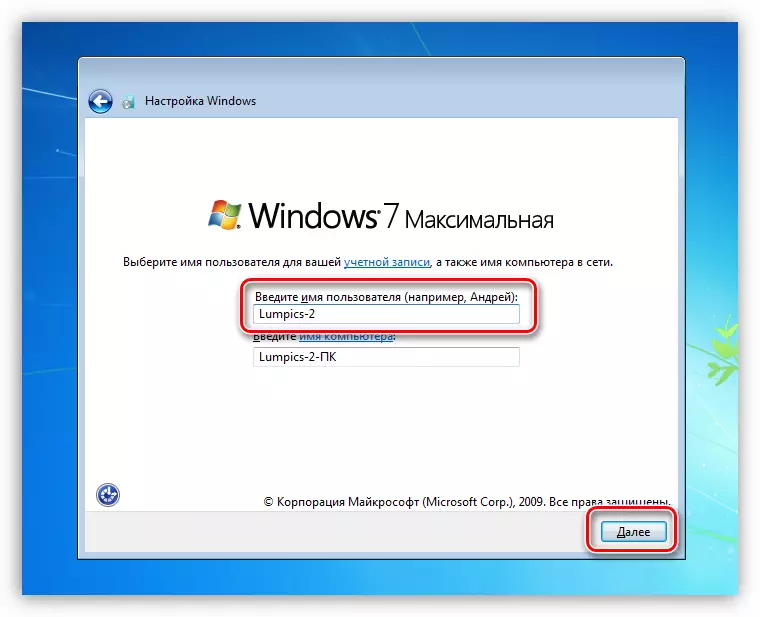
Lesen Sie mehr: So löschen Sie ein Konto in Windows 7
- Erstellen Sie ein Kennwort für das erstellte Konto. Dieser Schritt kann durch Klicken auf "Weiter" übersprungen werden.
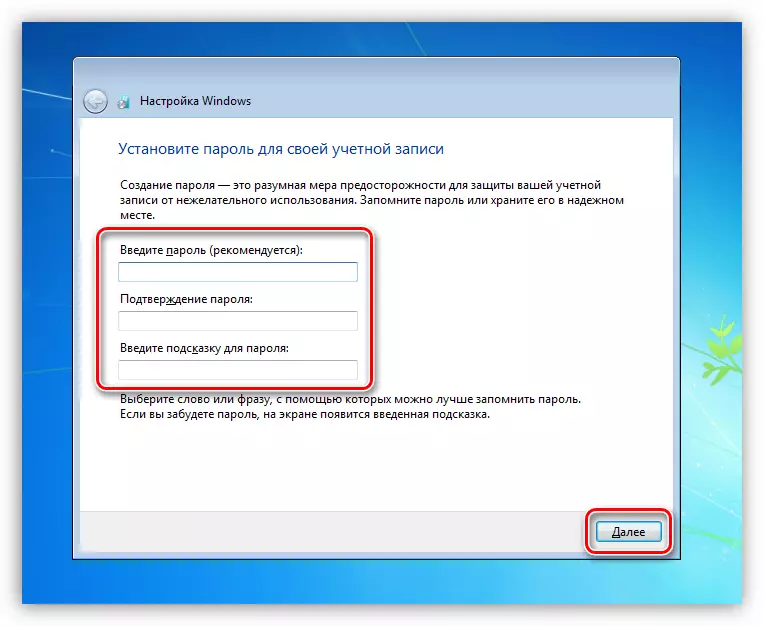
- Wir akzeptieren die Microsoft-Lizenzvereinbarung.
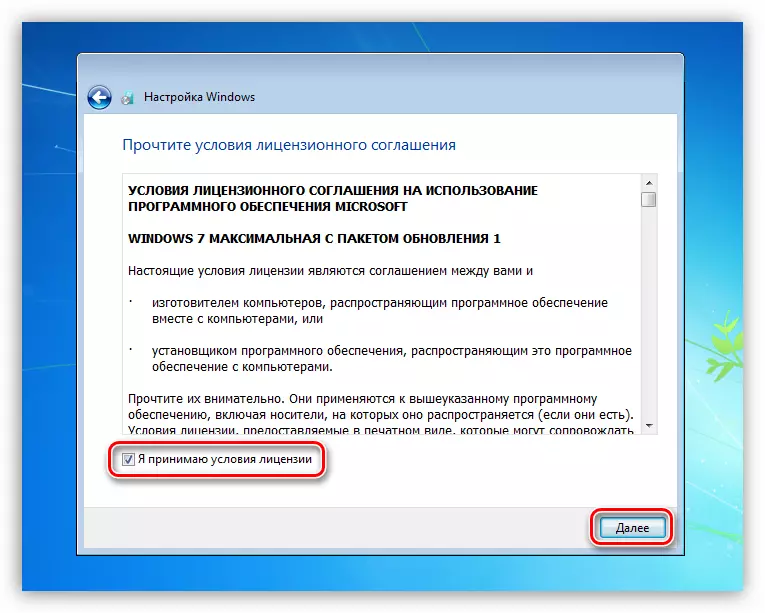
- Als Nächstes ermitteln wir, welche Aktualisierungseinstellungen verwendet werden sollen. Diese Phase ist nicht wichtig, da alle Einstellungen später ausgeführt werden können. Wir empfehlen, eine Option mit einer verschobenen Lösung zu wählen.
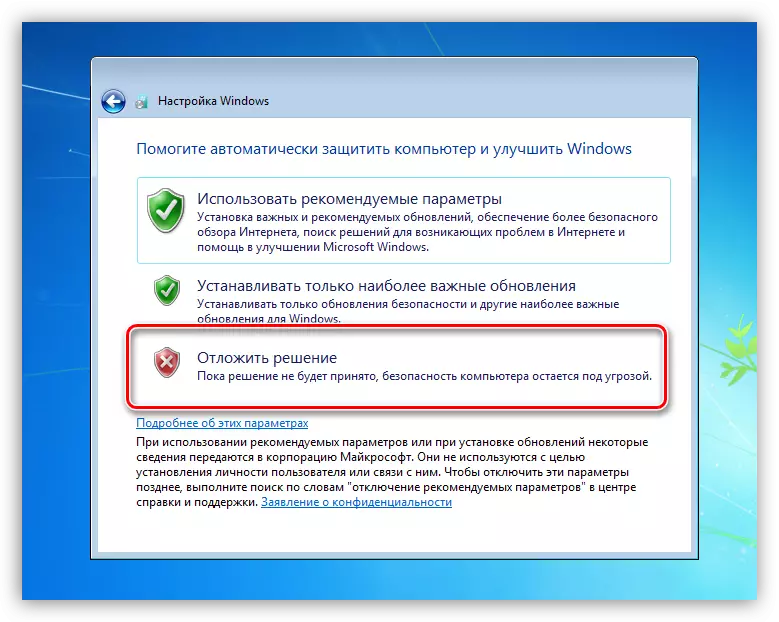
- Setzen Sie Ihre Zeitzone aus.
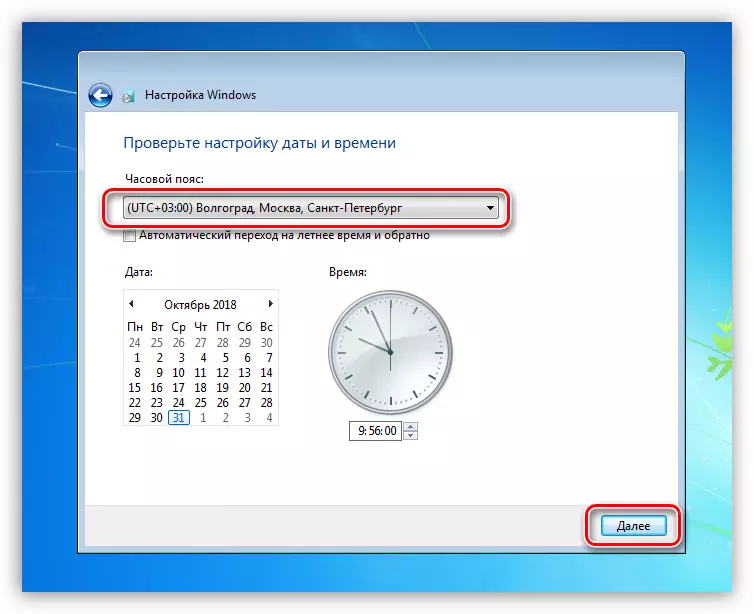
- Wählen Sie den aktuellen Standort des Computers im Netzwerk aus. Hier können Sie ein "soziales Netzwerk" für das Sicherheitsnetz auswählen. Diese Parameter können später auch konfiguriert werden.
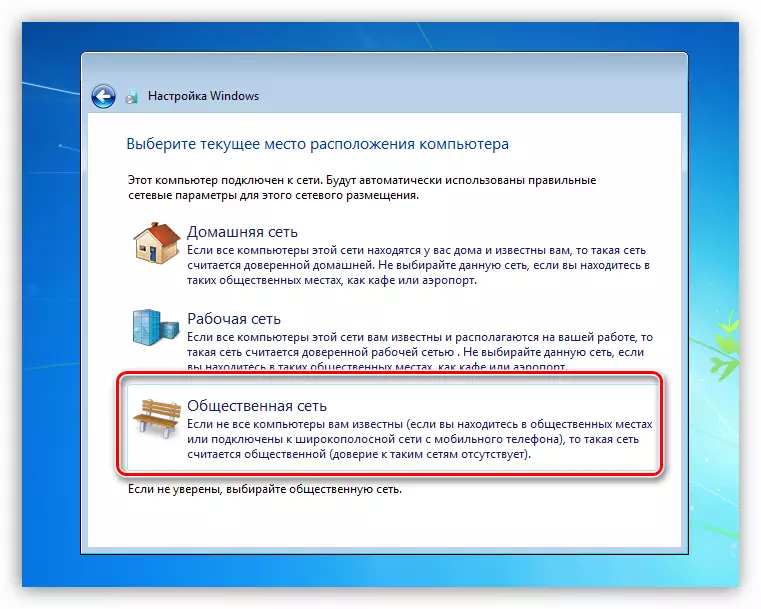
- Nach dem Abschluss des automatischen Setups wird der Computer neu gestartet. Jetzt können Sie sich anmelden und mit der Arbeit beginnen.

Abschluss
Die in diesem Artikel angezeigten Anweisungen helfen Ihnen, eine erhebliche Zeit bei der Neuinstallation von Windows zu sparen, und alle, die für die Arbeit der Software erforderlich sind. Der gesamte Prozess dauert einige Minuten. Denken Sie daran, dass Sie den Betrieb der Programme abschließen, den Antivirus deaktivieren und virtuelle Laufwerke löschen, andernfalls kann ein Fehler auftreten, der wiederum den Abschluss des Vorbereitungsvorgangs oder sogar Datenverlust fällt.
